
در مقاله راهنمای خرید بهترین تلویزیون ایرانی و خارجی به شما توضیح دادیم که برند سامسونگ، یکی از بهترین برندهای تولیدکننده تلویزیون است که انواع تلویزیون LED و OLED را با کیفیت عالی و امکانات مختلف تولید میکند. تلویزیون سامسونگ، از بهترین و پرطرفدارترین تلویزیونها در ایران است که کاربران زیادی دارد. بعد از انتخاب و خرید تلویزیون سامسونگ، شما باید برای نصب تلویزیون سامسونگ اقدام کنید و سپس تنظیمات کانال تلویزیون سامسونگ را انجام دهید تا تمام کانالها به شما نشان داده شود.
آشنایی با روش تنظیم کانال تلویزیون به شما کمک میکند تا بعد از راهاندازی اولیه یا ریست کردن تلویزیون، کانالهای موردنظر را پیدا کرده و در تلویزیون سامسونگ مرتب کنید تا بتوانید تمام سریالها و فیلمهای موردعلاقه خود را مشاهده کنید. برای پیدا کردن کانالهای تلویزیون سامسونگ، ابتدا باید مدل تلویزیون خود را بدانید و سپس کار ویرایش کانالها را انجام دهید.
در این نوشته، شما با روش کانال یابی و مرتب کردن کانال های تلویزیون سامسونگ آشنا خواهید شد و میتوانید تنظیم کانال تلویزیون سامسونگ را بهراحتی انجام دهید.
اگر از تلویزیونهای سامسونگ سری 5، سری 6 و سری 7 استفاده میکنید و دوست دارید با روش کانال یابی و مرتب سازی کانال های تلویزیون سامسونگ au7000 و cu8000 آشنا شوید، از شما دعوت میکنیم تا انتهای این مقاله با ما همراه باشید تا تمام نکات مهم برای تنظیم کانال تلویزیون سامسونگ را یاد بگیرید.

آموزش تنظیمات کانال تلویزیون سامسونگ
برای کانال یابی و ویرایش کانالهای تلویزیون سامسونگ، شما میتوانید از امکان جستجوی خودکار کانالها استفاده کنید یا جستجوی دستی را انجام دهید. جستجوی خودکار کانال یابی تلویزیون سامسونگ در حالتی انجام میشود که شما باید کانالها را از طریق کابل، آنتن یا ماهواره اضافه کنید. در صورتی که میخواهید کانال خاصی را به صورت دستی وارد کنید، باید جستجوی دستی را انجام دهید و فرکانس کانال موردنظر را وارد تلویزیون کنید.
به یاد داشته باشید که در هنگام کانال یابی تلویزیون سامسونگ، احتمال حذف شدن کانالهای قبلی و به هم ریختن تنظیمات وجود دارد؛ به همین دلیل باید تنظیمات کانال یابی تلویزیون سامسونگ را بهدرستی انجام دهید تا کانالهای قدیمی تلویزیون سامسونگ حذف نشوند.
در ادامه این نوشته، با روشهای مختلف برای تنظیم کانال تلویزیون سامسونگ آشنا خواهید شد و میتوانید کانالهای جدید را به تلویزیون خود اضافه کنید.

کانال یابی دستی تلویزیون سامسونگ
بعد از به هم خوردن تنظیمات کانال تلویزیون سامسونگ، بعضی از کانالها در دستگاه پیدا نمیشوند و شما نمیتوانید تمام کانالها را مشاهده کنید. در این حالت میتوانید کانالیابی دستی را انجام دهید تا کانالهای دلخواه شما به منوی تلویزیون اضافه شوند. برای انجام کانال یابی دستی (Manual Tuning)، مراحل زیر را باید انجام دهید:
1- فشردن دکمه Home:
برای کانال یابی دستی، ابتدا باید دکمه Home را روی ریموت کنترل تلویزیون سامسونگ فشار دهید که با علامت خانه از سایر دکمهها متمایز شده است. با فشار دادن این دکمه، وارد قسمت تنظیمات اصلی تلویزیون خواهید شد.
2- وارد شدن به منو:
حالا شما وارد صفحه مربوط به تنظیمات اصلی تلویزیون سامسونگ شدهاید و میتوانید تنظیمات مختلف تلویزیون را در این قسمت انجام دهید. اگر زبان تلویزیون فارسی است، باید فلش سمت راست را بزنید تا منو باز شود؛ اما اگر زبان تلویزیون انگلیسی است، باید فلش سمت چپ را بزنید تا بتوانید گزینههای منو را ببینید.
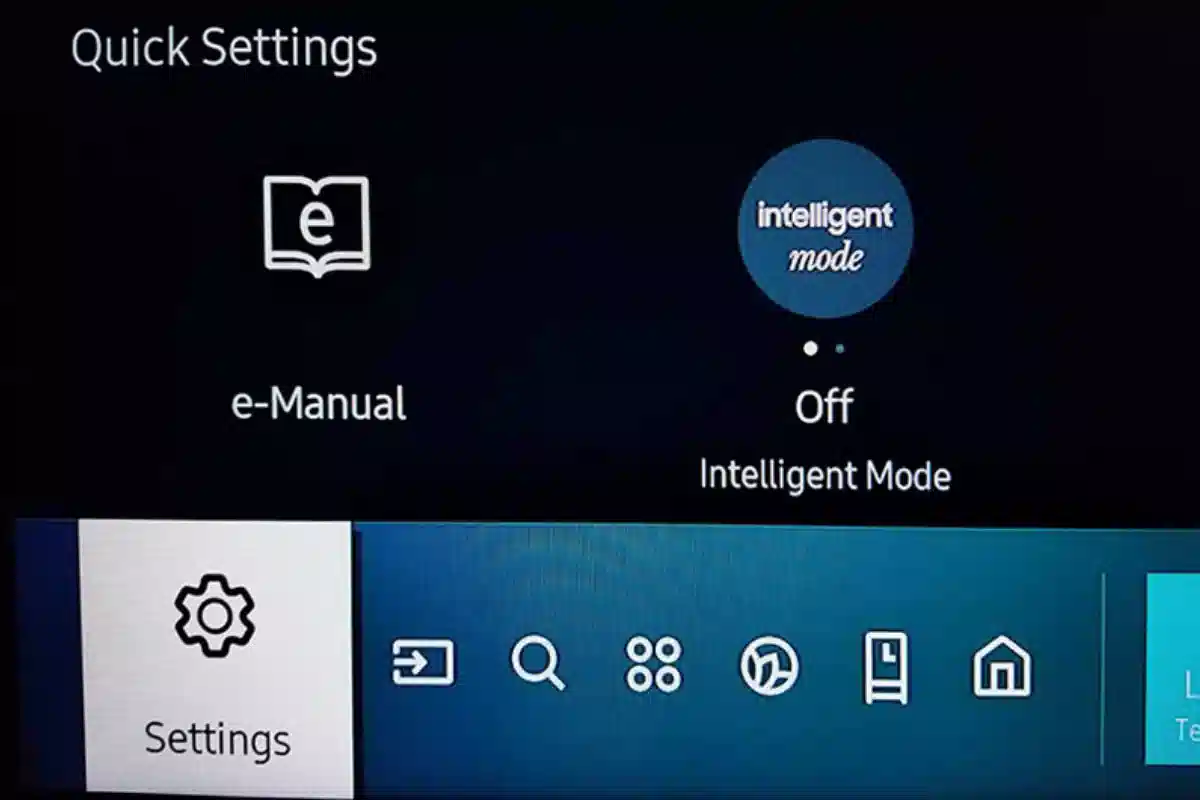
3- رفتن به قسمت تنظیمات:
در منوی باز شده، شما میتوانید با کلیدهای فلش بالا و پایین بین گزینهها جابهجا شوید. برای تنظیم دستی کانالها، باید گزینه تنظیمات یا settings را انتخاب کنید که در انتهای منو قرار دارد. بعد از انتخاب گزینه تنظیمات، روی دکمه OK بزنید تا وارد قسمت تنظیمات شوید.
4- انتخاب گزینه همه تنظیمات:
زمانی که وارد قسمت تنظیمات تلویزیون میشوید، گزینههای مختلفی را مشاهده میکنید و میتوانید با کلیدهای فلش چپ و فلش راست، بین این گزینهها جابهجا شوید. سپس باید گزینه «همه تنظیمات» یا «All Settings» را انتخاب کنید و دکمه OK را بزنید تا وارد این بخش شوید.
5- ورود به بخش کانال یابی:
در این صفحه، با کمک کلیدهای فلش بالا و فلش پایین، بین گزینهها جابهجا شوید و گزینه Broadcasting یا در حال پخش را انتخاب کنید. باید بدانید که در بعضی از مدلهای تلویزیون سامسونگ، بخش Broadcasting با نامهای دیگری مانند Channel، تنظیم کانال یا تنظیم دیجیتال وجود دارد.

6- انتخاب گزینه Manual Tuning:
زمانی که وارد قسمت Broadcasting یا Channel Settings میشوید، باید گزینه Manual Tuning یا تنظیم دستی را انتخاب کنید.
7- وارد کردن تنظیمات مربوط به کانالها:
با انتخاب گزینه Manual Tuning، شما میتوانید تنظیمات مربوط به کانالهای مختلف را به صورت دستی انجام دهید.
ابتدا باید انتخاب کنید که کانال یابی بهصورت دیجیتال انجام شود یا آنالوگ؟ در صورتی که گیرنده دیجیتال دارید، بهتر است حالت کانال یابی دیجیتال را انتخاب کنید و سپس به قسمت بعدی بروید.
در قسمت بعدی باید اطلاعات کانال را وارد کنید. برای پیدا کردن اطلاعات کانال موردنظر، باید ابتدا در وبسایت صداوسیما مشاهده کنید که فرکانس کانال (Frequency) در منطقه شما چند است. سپس فرکانس کانال موردنظر را به صورت دستی وارد کنید و صبر کنید تا نشانگر کیفیت سیگنال، سبز شود. البته کیفیت سیگنال به کیفیت آنتن تلویزیون بستگی دارد. علاوه بر این اطلاعات، شما باید پهنای باند را با توجه به مقدار فرکانس کانالها تنظیم کنید و در پایان دکمه جستجو را بزنید و منتظر شوید تا کانال یابی تلویزیون سامسونگ به صورت دستی انجام شود.
در هنگام تنظیم دستی کانالهای تلویزیون سامسونگ، مطمئن شوید که مدولاسیون (Modulation) روی QAM-64 تنظیم شده است. بعضی از مدلهای تلویزیون سامسونگ، به صورت خودکار مدولاسیون کانالهای دیجیتال ایران را تنظیم میکنند و نیازی به تنظیم دستی مدولاسیون نیست.
8- اتمام کانال یابی:
مراحل کانال یابی در تلویزیون سامسونگ در عرض چند ثانیه انجام میشوند و خیلی سریع، کانالهای جدید به تلویزیون شما اضافه خواهد شد. بعد از مشاهده کانال جدید، میتوانید مراحل کانال یابی را با فرکانسهای مختلف انجام دهید و کانالهای صوتی و تصویری دیگر را دریافت کنید.

کانال یابی خودکار تلویزیون سامسونگ
در قسمت قبلی، شما با مراحل کانال یابی دستی و تنظیم کانال تلویزیون سامسونگ آشنا شدید و یاد گرفتید که اطلاعات مربوط به کانالهای مختلف را به صورت دستی وارد کنید تا کانالهای موردنظر شما به لیست کانالها اضافه شوند. دقت داشته باشید که قبل از شروع کانال یابی دستی یا کانال یابی خودکار، حتماً آپدیت نرم افزاری تلویزیون سامسونگ را انجام دهید تا هنگام انجام تنظیمات، شاهد بروز مشکلاتی مانند هنگ کردن تلویزیون و سبز شدن صفحه تلویزیون نباشید.
در این قسمت میخواهیم مراحل کانال یابی خودکار تلویزیون سامسونگ cu8000 را به شما آموزش دهیم تا خیلی سریع، کانالهای جدید به صورت اتوماتیک به لیست کانالهای تلویزیون اضافه شوند. برای انجام این کار، مراحل زیر را انجام دهید:
1- ورود به بخش تنظیمات تلویزیون:
ابتدا دکمه Home را بزنید و وارد منوی تلویزیون شوید. سپس به قسمت تنظیمات تلویزیون (Settings) شوید و گزینه Broadcasting را انتخاب کنید. در مرحله بعدی، شما باید منبع اضافه شدن سیگنالهای تلویزیون را انتخاب کنید تا کانالهای جدید به تلویزیون اضافه شوند. برای این کار، باید گزینه Auto Tuning (تنظیم خودکار کانالها) را بزنید.
2- انتخاب شروع و تایید تنظیمات:
پس از انتخاب کانال یابی خودکار (Auto Tuning)، دستگاه از شما این سوال را میپرسد که کارش را شروع کند یا خیر؟ برای ورود به بخش تنظیمات، شما باید دکمه شروع یا start را بزنید و درخواست کانال یابی خودکار را تایید کنید.
3- انتخاب گزینهها:
برای انجام تنظیمات اتوماتیک کانالهای تلویزیون، دستگاه از شما این سوال را میکند که از آنتن هوایی استفاده میکنید یا ماهواره یا کابل؟
در قسمت بعدی نیز باید نوع کانال را انتخاب کنید که بهصورت آنالوگ، دیجیتال یا هر دو باشد که توصیه ما این است هر دو گزینه را انتخاب کنید تا بتوانید تمامی کانالهای موجود را دریافت کنید.
در نهایت پس از انجام تنظیمات این بخش نیاز است که روی گزینه اسکن یا scan کلیک کنید تا فرآیند اسکن کانالها شروع شود. اگر مشاهده کردید که تلویزیون قادر به کانال یابی نیست، احتمالاً آنتن تلویزیون قطع شده است. برای رفع این مشکل، بهتر است از بهترین نصاب آنتن کمک بگیرید تا آنتن تلویزیون را بهدرستی وصل کند.
4- تأیید اتمام کانال یابی:
حالا تلویزیون سامسونگ، شروع به اسکن همه کانالها و فرکانسها میکند تا کانالهای جدید را پیدا کند. بعد از پایان مرحله اسکن، با تایید شما تمام کانالهای جدید در دستگاه ذخیره میشوند. حالا شما میتوانید دکمه Channel List را بزنید تا بتوانید لیست کانالها را مشاهده کنید و کارهایی مانند پاک کردن کانالهای اضافی و مرتب سازی کانال های تلویزیون سامسونگ را از این قسمت انجام دهید.
پس از انجام این مراحل، کانال یابی خودکار تلویزیون سامسونگ به پایان میرسد و شما میتوانید کانالهای جدید را با کیفیت عالی مشاهده کنید.

مراحل ویرایش و مرتب سازی کانال های تلویزیون سامسونگ
بعد از اینکه با روش کانال یابی خودکار و کانال یابی دستی آشنا شدید و کانالهای جدید را به لیست کانالها اضافه کردید، لازم است روش ویرایش و مرتب سازی کانال های تلویزیون سامسونگ را نیز یاد بگیرید. یادگیری این روشها به شما کمک میکند تا کانالهای دلخواه خود را پشت سر هم مرتب کنید و کانالهای اضافی را پاک کنید.
برای مرتب سازی کانال های تلویزیون سامسونگ au7000 و سایر مدلها، مراحل زیر را انحام دهید:
1- فشردن کلید ok برای ورود به تنظیمات کانالها:
روی ریموت کنترل تلویزیونهای سامسونگ، دکمههای مختلفی را برای تغییر دادن کانالهای تلویزیون مشاهده خواهید کرد. بین دکمههای موجود برای تغییر کانالهای تلویزیون، دکمه OK را مشاهده میکنید که معمولاً به رنگ قرمز است. با فشردن دکمه OK وارد تنظیمات کانالها شوید و لیست کانالها را مشاهده کنید.
2- انتخاب ویرایش کانالها:
بعد از باز کردن صفحه مربوط به تنظیمات کانالها، گزینههای مختلفی را مشاهده میکنید. حالا شما باید با کمک فلشهای چپ و راست، بین گزینهها جابهجا شوید؛ سپس نوار کناری را انتخاب کنید و در این قسمت، گزینه ویرایش کانالها را انتخاب کنید تا بتوانید کار ویرایش کانالهای مختلف را انجام دهید.
3- ویرایش، حذف و مرتب سازی کانال های تلویزیون سامسونگ:
حالا شما میتوانید تنظیمات کانال های تلویزیون سامسونگ را به دلخواه خود انجام دهید. در این قسمت، امکان حذف کردن، قفل کردن، اضافه کردن کانال به لیست موردعلاقهها و مرتبسازی کانال های تلویزیون وجود دارد. حتی شما میتوانید عدد کانال تلویزیون سامسونگ را تغییر دهید تا روی شماره دلخواه خودتان تنظیم شود.
برای ویرایش کانالها، ابتدا باید روی کانال موردنظر بروید و سپس با استفاده از کلیدهای چپ و راست روی گزینه حذف، قفل یا تغییر شماره بزنید و تنظیمات موردنظر خودتان را انجام دهید.
برای تغییر شماره کانال، شما میتوانید کانال موردنظر را بین کانالهای دیگر جابهجا کنید و آن را در شماره دلخواه خودتان قرار دهید. با انتخاب گزینه حذف نیز میتوانید یک یا چند کانال که انتخاب کردهاید را با هم حذف کنید.
گزینه قفل نیز به شما امکان قفل کردن کانال را میدهد. برای این کار، کد خاصی را انتخاب کرده و وارد تنظیمات کانال کنید. در هنگام روشن کردن تلویزیون، لازم است این کد را وارد کنید تا بتوانید کانال را مشاهده کنید.
4- ذخیره و خروج:
بعد از اینکه تنظیمات کانال تلویزیون سامسونگ را انجام دهید و کار مرتب سازی کانال ها را به اتمام رساندید، گزینه ذخیره را بزنید تا تمام تغییرات ذخیره شوند. با انجام این مراحل، شما میتوانید کار تنظیم کانالها در تلویزیونهای هوشمند (Smart) را خیلی سریع و راحت انجام دهید و از مشاهده کانالهای جدید در تلویزیون سامسونگ لذت ببرید.

جمعبندی مطالب
در این مطلب، نکات مهم برای تنظیم کانال تلویزیون سامسونگ را بررسی کردیم و مراحل کانال یابی دستی و کانال یابی خودکار را به شما توضیح دادیم. همچنین بررسی کردیم که چطور کار ویرایش و مرتب سازی کانال های تلویزیون سامسونگ را انجام دهید.
گاهی اوقات، مشکلی در تلویزیون وجود دارد که حتماً باید توسط افراد حرفهای برطرف شود. در صورتی که مشکلی برای تلویزیون سامسونگ پیش بیاید، تعمیرکاران متخصص و باتجربه هوم سرویز آماده بررسی و تعمیر تلویزیون شما با بهترین هزینه هستند.
برای ثبت درخواست نصب و تعمیر انواع تلویزیونهای ایرانی و خارجی، کافی است به سایت و اپلیکیشن هوم سرویز مراجعه کرده و درخواست خود را ثبت کنید تا همکاران ما با شما تماس بگیرند و هماهنگیهای لازم را انجام دهند.
همیار شماییم تا پایان سرویس…




